
了解绝对定位在UI设计中的实际应用,需要具体代码示例
绝对定位是一种在UI设计中常用的定位方式,它允许我们精确地控制元素的位置和大小。通过使用绝对定位,我们可以将元素放置在页面的任何位置,而不会受到其他元素的影响。在本文中,我们将探讨绝对定位在UI设计中的实际应用,并提供一些具体的代码示例。
一、对于复杂布局的实现
在设计复杂的页面布局时,绝对定位可以使我们更灵活地控制元素的位置。例如,当我们希望实现一个导航栏,其中包含图标、标题和搜索框时,我们可以使用绝对定位来精确地定位这些元素。
HTML结构示例:
<nav class="navigation"> <div class="icon">图标</div> <div class="title">标题</div> <div class="search">搜索框</div> </nav>
CSS样式示例:
.navigation {
position: relative;
width: 100%;
height: 50px;
background-color: #ccc;
}
.icon,
.title,
.search {
position: absolute;
}
.icon {
top: 5px;
left: 10px;
}
.title {
top: 5px;
left: 50%;
transform: translateX(-50%);
}
.search {
top: 5px;
right: 10px;
}
通过使用绝对定位,我们可以将图标元素定位在导航栏的左边,标题元素定位在导航栏的中间,搜索框定位在导航栏的右边。
二、对于弹出层的实现
另一个绝对定位的实际应用是弹出层的实现。当我们需要在用户点击某个按钮或链接时,显示一个弹出层来展示更多内容或操作时,可以使用绝对定位来实现。
HTML结构示例:
<button id="popup-button">点击弹出层</button> <div id="popup-layer"> <div class="content"> <h2>弹出层标题</h2> <p>弹出层内容</p> <button id="close-button">关闭</button> </div> </div>
CSS样式示例:
#popup-button {
width: 200px;
height: 40px;
margin-top: 20px;
}
#popup-layer {
position: absolute;
top: 50%;
left: 50%;
transform: translate(-50%, -50%);
display: none;
background-color: #fff;
padding: 20px;
box-shadow: 0 2px 4px rgba(0, 0, 0, 0.3);
z-index: 9999;
}
#popup-layer .content {
text-align: center;
}
#close-button {
margin-top: 20px;
}
在代码中,我们首先通过CSS将弹出层隐藏起来(display: none),然后在用户点击按钮时,通过JavaScript控制弹出层的显示与隐藏。
JavaScript代码示例:
var popupButton = document.getElementById('popup-button');
var popupLayer = document.getElementById('popup-layer');
var closeButton = document.getElementById('close-button');
popupButton.addEventListener('click', function() {
popupLayer.style.display = 'block';
});
closeButton.addEventListener('click', function() {
popupLayer.style.display = 'none';
});
通过以上代码示例,我们可以实现用户点击按钮后,弹出层居中显示,并且关闭按钮可以将弹出层隐藏起来。
总结:
绝对定位在UI设计中有着广泛的应用。通过使用绝对定位,我们可以在复杂布局中精确地控制元素的位置,也可以实现弹出层等功能。通过本文中的代码示例,希望对大家理解绝对定位在UI设计中的实际应用有所帮助。
原文来自:www.php.cn© 版权声明
文章版权归作者所有,未经允许请勿转载。
THE END








































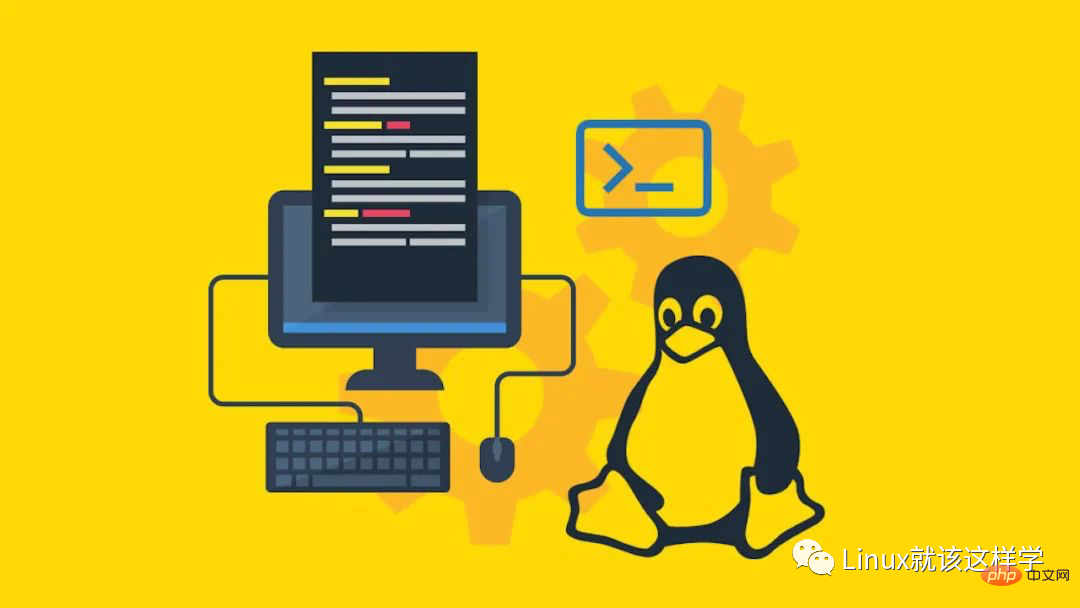












暂无评论内容